Strong SRT 4120 Manuel utilisateur
Vous trouverez ci-dessous de brèves informations pour SRT 4120 Récepteur Satellite Numérique. Ce récepteur offre 2000 chaînes TV et radio, un système de menus en 6 langues, plusieurs listes de préférences, verrouillage de chaînes, informations DVB (EPG), minuteries, contrôle parental, et prise en charge de DiSEqC 1.2. Il prend en charge plusieurs langues audio et la fonction télétexte, avec mise à jour du logiciel par SCART.
PDF
Télécharger
Document
SOMMAIRE SOMMAIRE ......................................................................... 1 1. CARACTERISTIQUES GENERALES .............................. 2 2. CONSIGNES DE SECURITE ............................................ 4 2.1. ALIMENTATION ELECTRIQUE .................................... 4 2.2. CORDON DALIMENTATION ....................................... 4 2.3. LIQUIDES ...................................................................... 4 2.4. PETITS OBJETS .......................................................... 4 2.5. NETTOYAGE ................................................................. 4 2.6. AERATION .................................................................... 4 2.7. ATTENTION .................................................................. 5 3. PREPARATION ................................................................ 6 3.1. ANTENNE SATELLITE ................................................. 6 3.2. TELECOMMANDE ....................................................... 6 3.3. BRANCHEMENTS ........................................................ 6 3.3.1. BRANCHEMENT AU TELEVISEUR ........................... 6 3.3.2. BRANCHEMENT A LANTENNE SATELLITE ........... 6 3.3.3. BRANCHEMENT SCART DU CAMESCOPE ............ 6 4. PANNEAUX AVANT ET ARRIERE ................................... 7 PANNEAU AVANT ........................................................... 7 PANNEAU ARRIERE ........................................................ 7 5. TELECOMMANDE .......................................................... 8 5.1 FONCTION DE LA TELECOMMANDE ......................... 9 5.2. TOUCHE MARCHE / ARRET DE MISE EN VEILLE .. 10 5.3. MENU ......................................................................... 10 5.4. OPTIONS TV / RADIO (FERMETURE) ...................... 10 5.5. TOUCHES DE CURSEUR HAUT / BAS ..................... 10 5.6. HAUSSE / BAISSE DE VOLUME (CURSEUR GAUCHE / DROITE) .................................................. 10 5.7. LISTE / HAUT DE PAGE (BOUTON ROUGE) ............ 10 5.8. SELECTION DE MODE AUDIO (BOUTON JAUNE) .. 10 5.9. TOUCHE DINFORMATION / DAIDE (?) .................. 10 5.10. TOUCHE DE SELECTION DE LANGUE (PRISE EN CHARGE MULTILINGUE) .................................. 11 5.11. TOUCHE PROGRAMME (EPG) ............................... 11 5.12. PROGRAMME PREFERE (BOUTON BLEU) ............ 11 5.13. SOUS-TITRE / DEFILEMENT DE PAGE (BOUTON VERT) ...................................................... 11 5.14. COUPURE DU SON ................................................... 11 6. INTERFACE DES MENUS ............................................. 12 6.1. PREMIERE INSTALLATION ...................................... 6.2. MENU PRINCIPAL .................................................... 6.3. GESTION DES CHAINES ........................................... 6.3.1. NAVIGATION DANS LA LISTE COMPLETE DES CHAINES: ....................................................... 6.3.2. REORGANISATION DE LA LISTE ......................... 6.3.3. EFFACEMENT DE CHAINES NON SOUHAITEES .. 6.3.4. CHANGEMENT DU NOM DES CHAINES ............... 6.3.5. AJOUTER DES VERROUILLAGES DE CHAINES .. 6.3.6. DEFINITION DES LISTES DE PREFERENCES ........ 6.4. MENU DINSTALLATION .......................................... 6.4.1. MENU DINSTALLATION DE LANTENNE ............. 6.4.2. PREMIÈRE INSTALLATION ................................... 6.4.3. AJOUT DE NOUVELLES CHAÎNES ....................... 6.4.3.1. RECHERCHE AUTOMATIQUE ............................ 6.4.3.2. RECHERCHE MANUELLE ................................... 6.4.4. CONFIGURATION DUSINE .................................... 12 12 12 13 13 13 13 13 13 14 14 15 15 15 16 16 6.5. MENU DE CONFIGURATION DU SYSTÈME ............. 6.5.1. LANGUE DAFFICHAGE DES MENUS ................... 6.5.2. LANGUE AUDIO ..................................................... 6.5.3. LANGUE DES SOUS-TITRES ................................. 6.5.4. TYPE DE TELEVISEUR .......................................... 6.5.5. SORTIE TV ............................................................. 6.5.6. CONTROLE PARENTAL ........................................ 6.5.6.1. SECURITE ENFANT ............................................. 6.5.6.2. VERROUILLAGE DE MENU ................................ 6.5.6.3. CHANGEMENT DE CODE PIN ............................ 6.5.7. REGLAGE DATE / HEURE ...................................... 6.5.7.1. HEURE .................................................................. 6.5.7.2. DATE .................................................................... 6.5.7.3. DÉCALAGE UTC (H) .......................................... 6.5.8. MENU BASIQUE / AVANCE ................................... 6.5.9. MISE A JOUR DU RECEPTEUR ............................. 6.6. MENU DE MINUTERIE ............................................... 6.7. MODE SANS MENU .................................................. 6.7.1. GUIDE EPG ............................................................. 6.7.1.1. MODE EVÉNEMENT ACTUEL ............................ 6.7.1.2. MODE EVÉNEMENT SUIVANT ........................... 6.7.2. MESSAGES ........................................................... 6.7.3. NAVIGATION DANS LES CHAINES ..................... 6.7.3.1. TOUCHES P+ ET P- ............................................ 6.7.3.2. TOUCHES NUMERIQUES .................................... 6.7.4. CONTROLE DU VOLUME ..................................... 6.7.5. MENU DE LISTE (BOUTON ROUGE) .................... 6.7.5.1. NAVIGATION ....................................................... 6.7.5.2. REORGANISATION DES CHAINES ..................... 6.7.5.3. SUPPRESSION DE CHAINES .............................. 6.7.5.4. CHANGEMENT DE NOM DUNE LISTE DE PREFERENCES .................................................... 6.8. MENU DE CONFIGURATION DU DISEQC 1.2 ........... 6.8.1. DEFINIR LANGLE .................................................. 6.8.2. MOTEUR PILOTE ................................................... 6.8.3. REGIME MOTEUR .................................................. 6.8.4. DEFINIR LA LIMITE EST ....................................... 6.8.5. DEFINIR LA LIMITE OUEST .................................. 6.8.6. ACTIVER / DESACTIVER LES LIMITES .............. 6.8.7. MEMORISER LA POSITION DU SATELLITE ........ 6.8.8. REINITIALISATION DU POSITIONNEUR ............... 6.8.9. RECALCUL DES POSITIONS SATELLITES ......... 6.9. MISE A JOUR DU LOGICIEL .................................... 6.9.1 MISE A JOUR DU LOGICIEL PAR LE BRANCHEMENT SCART DU TELEVISEUR ............ 6.9.2 MISE A JOUR DU RECEPTEUR PAR SATELLITE .. 17 17 17 17 17 17 18 18 18 18 18 18 19 19 19 20 20 21 21 21 21 22 22 22 22 23 23 24 24 24 24 25 26 26 26 26 26 26 26 26 26 27 27 28 7. GUIDE DE DEPANNAGE ................................................ 30 8. SPECIFICATIONS TECHNIQUES ................................. 8.1. CARACTERISTIQUES GENERALES ........................ 8.2. CONFIGURATION MATERIELLE .............................. 8.3. CAPACITES NUMERIQUES ...................................... 8.4. TELECOMMANDE .................................................... 8.5. ALIMENTATION LNB ................................................ 8.6. AUDIO G / D ............................................................... 8.7. AUDIO NUMERIQUE .................................................. 8.8. ENTREE / SORTIE AUDIO, VIDEO ET DONNEES ...... 8.9. BRANCHEMENT SCART (TELEVISEUR, CAMESCOPE) .......................................................... 8.10. PRISE SCART DU TELEVISEUR ............................ 8.11. PRISE SCART DU CAMESCOPE ........................... 31 31 31 31 32 32 32 32 32 33 34 34 9. SCHEMAS DE BRANCHEMENT .................................. 35 1 1. PROPRIÉTÉS GÉNÉRALES 2000 chaînes de télévision et stations de radio Système de menus en 6 langues (anglais, allemand, français, italien, espagnol, polonais) Autres prises en charge de langues, SET 2 (anglais, tchèque, croate, hongrois, slovaque, roumain) et SET 3 (anglais, néerlandais, turc, russe, portugais, bulgare) téléchargeables sur fréquence et à partir du site Internet du fabricant. Plusieurs listes de préférences de chaînes (Favourite 1, 2, 3, 4) Verrouillage de chaînes Informations DVB : événement actuel / suivant (EPG) 5 minuteries pour lenregistrement ou lendormissement 3 modes de minuterie : quotidien, hebdomadaire, unique Contrôle parental applicable au décodeur et aux menus Recherche automatique de tous les transpondeurs numériques de lantenne Prise en charge par DiSEqC 1.2 de jusquà 32 satellites Possibilité dassigner des canaux audio à des sorties audio : stéréo, gauche ou droite Prise en charge audio de plusieurs langues (jusquà 25) Prise en charge de la fonction télétexte (réinsertion VBI) Mise à jour du logiciel par le SCART Fonction de restauration des paramètres dusine Signal VPS en boucle pour les enregistrements sur caméscope (en mode de veille) Réception sur bandes C et Ku Contrôle LNB : Changement de polarité horizontale / verticale (18/13V +/- 7,5%), changement à 0-22 kHz, changement dimpulsion sonore A/B pour la sélection du réflecteur dantenne, DiSEqC 1.0 Chaînes FTA préprogrammées pour satellites Astra et Hotbird Indicateur de force du signal et estimateur de fréquence pour le réglage dantenne Plusieurs options de recherche de chaînes - Recherche par satellite des transpondeurs préréglés - Recherche de transpondeur - Recherche de chaîne unique - Recherche en réseau - Recherche automatique des transpondeurs récemment ajoutés - Option de recherche FTA pour les modes de recherche par satellite et automatique Recherche FEC automatique Correction automatique de descriptif de produit (sauf descriptifs définis par lutilisateur) Correction automatique du nom des chaînes Coupure du son et contrôle du volume Qualité de son type CD 2 Tuner numérique Zéro-IF Gamme de fréquence : 950 ~ 2150 MHz Niveau de signal dentrée : -25 ~ -65 dBm Caractéristiques du décodage numérique Démodulation : QPSK et FEC pour 2~45 Msps, compatible avec une ou plusieurs porteuse(s) par canal Décodage vidéo : MP @ ML, PAL/NTSC, 4:3/16:9 Sortie vidéo : PAL Décodage audio : Couches MPEG I et II, 32/44. Fréquence déchantillonnage 1/ 48 KHz, chaînes mono/duo, stéréo et poly Passage dun système à lautre (TV / RADIO) Enregistrement de la dernière chaîne regardée Protection logicielle contre court-circuit et surcharge LNB Télécommande à infrarouge Consommation inférieure à 7W en mode de veille 3 2. PRÉCAUTIONS DE SÉCURITÉ Veuillez lire attentivement, pour votre sécurité, les consignes de sécurité suivantes. 2.1. ALIMENTATION ELECTRIQUE Ce récepteur ne doit être raccordé quà une sortie CA de 230 V à 50 Hz. Veuillez ne pas ouvrir le capot par vous-même. La présence de haute tension dans lappareil peut mettre votre vie en danger. Veuillez faire appel au réparateur le plus proche. 2.2. CORDON DALIMENTATION Le cordon dalimentation doit être placé de telle sorte quil soit impossible de marcher dessus, de poser un objet dessus ou de le pincer entre des objets. Surveillez particulièrement les points de raccordement des cordons avec la fiche de prise, la sortie électrique et le branchement au récepteur. 2.3. LIQUIDES Tenez le récepteur éloigné de tout liquide. Ce récepteur doit être protégé contre les égouttements et les éclaboussures; aucun objet contenant du liquide, par exemple un vase, ne doit être posé dessus. 2.4. PETITS OBJETS Tenez le récepteur éloigné des pièces de monnaie et autres petits objets qui risquent de passer par les aérations du récepteur et de lendommager grièvement. 2.5. NETTOYAGE Veuillez débrancher le récepteur de la prise murale avant de le nettoyer. Utilisez un chiffon sec légèrement humide (surtout pas de solvants) pour nettoyer lextérieur du récepteur. 2.6. AERATION Un périmètre dau moins 10 cm sur les côtés et de 15 cm au-dessus de lappareil doit être ménagé autour de lappareil pour garantir une aération suffisante. Prière de veiller à une bonne circulation de lair. Veillez à ne pas gêner laération en couvrant les aérations avec un journal, une nappe, une garniture, un rideau, un tapis etc. 4 2.7. ATTENTION Veillez à ne pas exposer lappareil ni la télécommande directement à la lumière du soleil. Posez lappareil sur une base solide et fiable. Evitez de choisir des pièces fortement humides car la condensation, par exemple dans une cuisine, risque de causer des dysfonctionnements ou dendommager lappareil. Le chauffage ou dautres radiations thermiques sur le dessous de lappareil risquent également de causer des dysfonctionnements ou de lendommager. Lair chaud que dégage lappareil en fonctionnement doit être chassé par une aération suffisante. Veuillez ne pas placer lappareil en lieu clos ni le recouvrir. Veuillez éloigner lappareil et la télécommande de leau et de lhumidité. Ne le faites pas fonctionner près dune baignoire ou dune piscine. Ne mettez le récepteur sous tension quaprès lavoir correctement installé. Lantenne parabolique doit être mise à la terre correctement. Pour ce faire, vous devez respecter les réglementations VDE en vigueur. Prière de veiller à une bonne circulation de lair. Placez le récepteur dans un endroit bien ventilé afin déviter laccumulation de chaleur dans lappareil. Ne placez aucune flamme nue, par exemple une bougie allumée, sur lappareil. Nempilez jamais dautres appareils électroniques sur le récepteur. Enlevez les piles de la télécommande si vous devez rester longtemps sans vous en servir. Sinon, les piles risquent de couler et de lendommager. $77(17,21 1(3$62895,562863(,1( ' (/(&752&87,21 /D WrWHGH IOqFKH FOLJQRWDQWH j O LQWpULHXUG XQ WULDQJOH $77(17,21 pTXLODWpUDOVHUWjSUpYHQLUO XWLOLVDWHXUGHODSUpVHQFHj 3285 (9,7(5 81( (/(&752&87,21 1 (1/(9(= 3$6 /(6 9,6 pTXLODWpUDOHVWjDWWLUHUO DWWHQWLRQGHO XWLOLVDWHXUVXUOHV O LQWpULHXUGHO DSSDUHLOG XQHIRUWHWHQVLRQPDOLVROpHHW / (175(7,(1 '(6 3,(&(6 ,17(51(6 (67 ,17(5',7 $8; LQVWUXFWLRQVLPSRUWDQWHVG XWLOLVDWLRQHWG HQWUHWLHQTXL /H SRLQW G H[FODPDWLRQ j O LQWpULHXU G XQ WULDQJOH V XI I L VD P P H QW S X LV V D Q WH S R X U p YHQ W XH OO H PH Q W 87,/,6 $7(856 9(8,// (= & 21),(5 / (175(7,(1 $ 81 VH WURXYHQW GDQV OD GRFXPHQWDWLRQ IRXUQLH DYHF pOHFWURFXWHUTXHOTX XQ 3(56211(/48$/,),( O DSSDUHLO 5 3. 3.1. PREPARATION ANTENNE SATELLITE Pour optimiser le fonctionnement de votre boîtier décodeur numérique, vous devez installer votre antenne correctement. Evitez en toutes circonstances les courts-circuits dans les conducteurs du câble dantenne (récepteurs LNB). Votre boîtier décodeur est équipé dune protection contre les courts circuits LNB. 3.2. TELECOMMANDE Ouvrez le logement de piles situé sous la télécommande. Placez les deux piles de 1,5 Volt (RO3/AAA) suivant les signes (+/-) marqués à lintérieur du logement de piles, puis refermez-le. Pour utiliser la télécommande, orientez-la vers lavant du récepteur. Si la télécommande ne fonctionne pas ou si la fonction choisie reste inopérante, il est très probable que les piles soient usées ; dans ce cas, remplacez-les le plus vite possible. Veuillez nutiliser que des piles qui ne risquent pas de couler. Mieux vaut enlever les piles de la télécommande si vous ne lutilisez pas pendant une longue période. 3.3. BRAN CHEMENTS 3.3.1. BRANCHEMENT AU TELEVISEUR Branchement par connecteur SCART Raccordez à votre boîtier décodeur un câble SCART, pour relier la fiche TV SCART sur le panneau arrière du récepteur à la fiche SCART de votre téléviseur (celle pour lentrée RVB, généralement la première). Si vous utilisez un connecteur SCART sans entrée RVB, la performance de votre boîtier décodeur numérique sera moins bonne car votre téléviseur utilisera des signaux vidéo composites et non des signaux RVB. Reportez-vous au schéma numéro 1 (page 35) 3.3.2. BRANCHEMENT A LANTENNE SATELLITE Branchez prudemment les connecteurs des câbles dantenne satellite au terminal de votre boîtier décodeur qui porte létiquette LNB. Reportez-vous au schéma numéro 1 (page 35) 3.3.3. BRANCHEMENT SCART DU CAMESCOPE 1) Raccordez une extrémité du câble SCART au branchement SCART TV du routeur STB et lautre extrémité à un branchement SCART de votre téléviseur. 2) Raccordez une extrémité du câble SCART au branchement SCART caméscope du routeur STB et lautre extrémité à un branchement SCART de votre caméscope. Lorsque le récepteur est en mode de veille : Quand lappareil branché (lecteur CD ou DVD) est allumé, le routage vers le téléviseur se fait automatiquement. Lorsque le récepteur est allumé : Quand lappareil branché (lecteur CD ou DVD) est allumé, le routage vers le téléviseur se fait automatiquement. Si ce nest pas le cas, le routage du récepteur se fait vers le téléviseur. Un appui sur le bouton 0 de la télécommande du récepteur rétablit manuellement le routage vers le téléviseur. Certains appareils qui se branchent sur le récepteur ne prennent pas en charge cette caractéristique. Dans ce cas, le routage se fait manuellement ; lappareil branché est routé vers le téléviseur en appuyant sur le bouton «0» de la télécommande à condition quaucun menu ne soit affiché à lécran. Le téléviseur passe alors en mode audio / vidéo (AV) manuellement. Un appui sur le bouton «0» à nouveau rétablit le routage du récepteur vers le téléviseur. Reportez-vous au schéma numéro 2 (page 35) 6 4. PANNEAUX AVANT ET ARRIERE PANNEAU AVANT 4120 'LJLWDO6DWHOOLWH5HFHLYHU Voyant IR (infrarouge) Indicateur de mise en veille (standby) PANNEAU ARRIERE 6$7,1 63',) a $8',2 6XSSOLHGE\6WURQJ &R-DSDQ / $&9 +] 5 Entrée antenne Sortie audio analogique Prise SCART du téléviseur satellite (SAT IN) Gauche / Droite 79 9&5 Prise SCART du caméscope Cordon d’alimentation CA Sortie audio numérique (S/PDIF) 7 5. TELECOMMANDE $%& '() *+, -./ 012 345 678 9:; <= 0(18 0 $9 3 795$',2 " 3 2. 9 9 8 /,67 *8,'( )$9 68%7,7/( /$1* 5.1 FONCTION DE LA TELECOMMANDE 1. TOUCHE MARCHE / ARRET DE MISE EN VEILLE 2. CHIFFRES ET LETTRES 3. MENU 4. TV / RADIO 5. CURSEUR VERS LE HAUT (P+) 6. CURSEUR VERS LE BAS (P-) 7. CURSEUR VERS LA DROITE (V+) 8. CURSEUR VERS LA GAUCHE (V-) 9. OK 10. PROGRAMME PREFERE (BOUTON BLEU) 11. SELECTION DE MODE AUDIO (BOUTON JAUNE) 12. TOUCHE DINFORMATION / DAIDE (?) 13. SELECTION DE LANGUE AUDIO (LANG) 14. GUIDE EPG (MENU) 15. LISTE DES PROGRAMMES / HAUT DE PAGE (BOUTON ROUGE) 16. SOUS-TITRE / DEFILEMENT DE PAGE (BOUTON VERT) 17. COUPURE DU SON 18. AUDIO / VIDEO (AV) 19. PROGRAMME SUIVANT (P+) 20. PROGRAMME PRECEDENT (P-) 21. HAUSSE DU VOLUME (V+) 22. BAISSE DU VOLUME (V-) 9 5.2. TOUCHE MARCHE / ARRET DE MISE EN VEILLE 5.6. PROGRAM (CURSEUR GAUCHE / DROITE) Une fois les branchements de câbles effectués, le récepteur quitte le mode de veille. Après avoir quitté le mode de veille, le récepteur se règle immédiatement sur la dernière chaîne regardée ou la dernière station écoutée. Lorsque vous appuyez sur V+ ou V-, soit sur la télécommande soit sur le panneau avant, une barre saffiche pour indiquer graphiquement le volume actuel. Le volume est augmenté ou diminué, et le curseur se déplace dans la barre, quand vous appuyez, respectivement, sur les touches V+ et V-. Si vous appuyez sur la touche « STANDBY ON / OFF » du panneau avant, le récepteur passe directement en mode de veille. 5.3. MENU En appuyant sur la touche MENU de la télécommande, vous ouvrez le menu principal ; la touche MENU permet également de quitter les menus (gestion des chaînes, liste des chaînes, EPG ) pour passer en mode sans menu ou pour retourner au menu précédent. “ ’’ et “ ’’ servent à déplacer le curseur dans les menus pour accéder aux sous-menus. La touche OK de la télécommande sert à ouvrir le sous-menu sélectionné. 5.4.OPTIONS TV / RADIO (FERMETURE) Quand vous appuyez sur la touche TV / RADIO sur la télécommande, le mode du récepteur passe de TV à RADIO (ou inversement). Quand vous changez de mode, le récepteur se règle sur la dernière chaîne regardée ou la dernière station écoutée. En mode Radio, si un affichage dinformation est disponible, un point sallume derrière les 4 chiffres affichés. Des icônes spécifiques, TV ou RADIO, saffichent dans lindicateur de chaîne et dans les OSD dinformation sur les chaînes. La touche TV / RADIO sert également à fermer les menus et les sous-menus pour passer en mode sans menu. 5.5. PROGRAM CURSEUR HAUT / BAS Lorsque vous appuyez sur la touche de CURSEUR VERS LE HAUT / VERS LE BAS, soit sur la télécommande soit sur le panneau avant, le récepteur se règle sur, respectivement, la chaîne précédente ou la chaîne suivante selon le mode sélectionné (gestion des chaînes, liste des chaînes ou guide EPG) et applique ce réglage quand vous appuyez sur la touche OK. Si la chaîne sur laquelle vous souhaitez vous régler est verrouillée, vous devez saisir le mot de passe. Si ce nest pas le bon mot de passe qui est saisi (aucun avertissement ne saffiche alors), vous ne pouvez accéder à la chaîne désirée mais vous pouvez passer à la chaîne précédente ou suivante en appuyant, respectivement, sur les touches P- et P+. 10 5.7. LISTE / HAUT DE PAGE (BOUTON ROUGE) Quand vous appuyez sur la touché LIST, la liste complète des chaînes ou lune des 4 listes de préférences saffiche. Si la dernière chaîne regardée ou la dernière station écoutée fait partie dune liste de préférences, alors cest précisément cette liste qui est affichée. La touche ROUGE sert également à afficher les pages successives de la table des programmes et de la liste des programmes, et à afficher les pages successives dinformation du guide EPG. Cette touche permet daccéder à la page précédente. 5.8. SELECTION DE MODE AUDIO (BOUTON JAUNE) La touche JAUNE (gauche / droite / stéréo, LRS) permet de changer le mode de son. Le mode par défaut est stéréo. Si vous souhaitez nécouter quavec le canal audio de droite ou de gauche, cette touche vous permet de changer de mode. En modes de sortie mono (gauche ou droite), cest la même sonorisation qui est orientée vers la sortie de droite ou de gauche. Lorsque vous changez de mode, linformation OSD correspondante saffiche pendant un instant. Cette information est mémorisée pour vous permettre ultérieurement de passer dans le mode audio que vous souhaitez. 5.9. TOUCHE DINFORMATION / DAIDE (?) Quand vous appuyez sur la touche INFO (?), un menu dinformation OSD saffiche. Il vous informe sur la chaîne actuellement regardée. Ces informations vous indiquent le numéro et le nom de la chaîne ou de la station, si cest le mode TV ou Radio, le nom et la fréquence du transpondeur, le nom de la liste de préférences (si cette chaîne en fait partie), le mode audio, la disponibilité ou non du télétexte, une description brève de lévénement et le cas échéant les valeurs audio, vidéo et PCR PID de la chaîne. La touche INFO ouvre également la fenêtre daide qui décrit certaines fonctions de la télécommande selon le menu qui est ouvert. Il faut fermer cette fenêtre daide (en appuyant de nouveau sur la touche INFO) pour pouvoir appliquer les options du menu. 5.10. TOUCHE DE SELECTION DE LANGUE (PRISE EN CHARGE MULTILINGUE) La touché LANG permet de sélectionner une autre bande son pour la chaîne active. Quand vous appuyez sur la touche langues, un menu vous montre les langues audio de télévision et les fréquences de stations radio disponibles. Vous pouvez naviguer avec les touches P+ et P- et appuyer sur OK pour opérer les sélections. Si une langue audio prend en charge les sorties numériques en son Dolby, les caractères « AC3 » apparaissent à côté du nom de la langue audio. Si une chaîne ne propose pas de prise en charge multilingue, un message instantané prévient lutilisateur. 5.11. TOUCHE PROGRAMME (EPG) Si vous appuyez sur la touché GUIDE, vous ouvrez le menu EPG. Ce menu affiche lévénement en cours et, si vous déplacez le curseur (GAUCHE / DROITE), les informations sur lévénement suivant (heures de début et de fin des événements actuel et futur, numéro et nom de chaîne, nom des émissions des chaînes accessibles par le transpondeur). Ce menu est constitué dune barre décrivant pour une chaîne la chronologie des événements de lheure actuelle à la fin des trois heures suivantes. Dans ce mode, la période de lévénement actuel / suivant est mise en surbrillance dans la barre. Une option de rappel, reminder, existe également, pour toutes les chaînes, et vous informe du commencement prochain de lévénement suivant. Si ce rappel est active (en appuyant sur la touché OK dans le mode événement suivant, un symbole de cadran se met en surbrillance à côté de la barre chronologique.) Lorsque lheure de début de cette émission arrive, un message instantané saffiche ; si vous acceptez de changer de chaîne, cest sur celle-ci que se règlera le récepteur. 5.12. PROGRAMME PREFERE (BOUTON BLEU) A partir de la table des programmes, chacun des programmes peut être défini comme une préférence ; définissez le programme à ajouter aux préférences, puis sélectionnez le mode Préférences en appuyant sur la touche “ ’’ . En appuyant sur le bouton OK à partir de la préférence sélectionnée, vous ajoutez la chaîne souhaitée à une ou plusieurs listes indépendantes de préférences parmi les quatre qui sont disponibles. Lorsque le menu Préférences est actif, le bouton FAV permet de passer de lune à lautre de ces préférences. Le nombre des chaînes préférées est limité à 100. En mode sans menu, lappui sur la touche FAV (bouton bleu) de la télécommande fait passer le récepteur sur la première chaîne de la liste des préférences. Vous pouvez sélectionner nimporte quel programme dans la liste active en changeant de chaîne (en appuyant sur les touches “ ’’ et “ ’’ , et sélectionner nimporte quelle autre liste en appuyant sur le bouton FAV autant de fois que nécessaire. Si les listes des préférences ne contiennent aucune chaîne, un message davertissement saffiche à lécran. Si une chaîne est protégée par mot de passe, vous devez saisir ce mot de passe. Si ce nest pas le bon mot de passe qui est saisi (aucun message davertissement ne saffiche alors), il est impossible de regarder cette chaîne ; cependant les préférences précédentes et suivantes sont accessibles en appuyant sur P- ou P+ et un appui sur la touche FAV permet de sélectionner la liste de préférences suivante. Pour quitter la liste des préférences, appuyez de nouveau sur le bouton FAV. 5.13. SOUS-TITRE / DEFILEMENT DE PAGE (BOUTON VERT) Lorsque vous appuyez sur la touche SUBTITLE, un menu OSD saffiche dans la langue par défaut ou la première langue de sous-titre captée. Vous pouvez changer la langue du sous-titre en faisant une sélection dans ce menu. Si cette chaîne ne propose pas de sous-titre, « Aucun » (« None ») saffiche dans ce menu. Sitôt la langue sélectionnée, le sous-titre approprié saffiche à lécran. Si vous sélectionnez « Aucun » dans le menu des soustitres, laffichage des sous-titres est désactivé. Cette touche verte sert également à afficher les pages successives de la table des chaînes et de la liste des chaînes, et à afficher les pages successives dinformation du guide EPG. Cette touche permet daccéder à la page suivante. 5.14. COUPURE DU SON Si vous appuyez sur MUTE, un symbole de coupure du son saffiche sur le côté droit de lécran. Le symbole de coupure du son reste affiché jusquà ce que vous appuyiez, soit de nouveau sur MUTE, soit sur les touches V+ ou V. La fonction de coupure du son nest pas utilisable en cas de sortie Dolby numérique (AC3). Le symbole de coupure du son napparaît pas à lécran si un menu est affiché. 11 6. 6.1. INTERFACE DES MENUS PREMIERE INSTALLATION Lorsque vous mettez le boîtier en marche à partir du mode de veille et quaucune chaîne nest mémorisée, la fenêtre de menu Première Installation saffiche. Elle vous dit en six langues différentes : « Bienvenue ! Veuillez sélectionner votre langue. » La langue daffichage que vous souhaitez est sélectionnable en la mettant en surbrillance (avec les touches “ ’’ , “ ’’) et en appuyant sur OK. 6.2. MENU PRINCIPAL Le menu principal souvre en appuyant sur la touche MENU de la télécommande. Les options du menu principal sont : Table des chaînes Installation Configuration du système Minuterie 6.3. GESTION DES CHAINES Quand vous avez appuyé sur OK, cest le menu dinstallation dantenne qui saffiche. Une fois que vous avez fait vos paramétrages suivant les explications relatives au menu dinstallation dantenne, passez à la ligne Start Scan (pour lancer la recherche) et appuyez sur OK. Ce menu permet deffectuer les opérations suivantes : 1. Navigation dans la liste complète des chaînes 2. Réorganisation de la liste 3. Effacement des chaînes non souhaitées 4. Changement de nom des chaînes 5. Ajout de codes de verrouillage à des chaînes A la question « Start Scan? » (Commencer la recherche ?), répondez Oui. Le boîtier trouve automatiquement les chaînes et les mémorise. 12 6. Définition des listes de préférences 6.3.1. NAVIGATION DANS LA LISTE COMPLETE DES CHAINES A partir du menu des chaînes, les touches “ ’’ , “ ’’ (P+ / P-) permettent de vous positionner sur la chaîne précédente ou suivante et les touches Rouge / Verte (LISTE / SOUSTITRES) daller vers le haut ou le bas de la page. La fréquence du transpondeur, la polarisation et le nom par satellite de la chaîne sélectionnée sont affichés dans le coin inférieur gauche de lécran. Pour regarder une chaîné spécifique (mise en surbrillance), appuyez sur OK tandis que la ligne « Select » est en surbrillance. Le nom de la chaîne sélectionnée saffiche dans le coin supérieur droit de lécran. La barre de défilement au milieu de lécran montre lemplacement relatif de la chaîne actuellement visualisée par rapport à lensemble de la liste. 6.3.2. REORGANISATION DE LA LISTE Vous pouvez réorganiser la liste en déplaçant les chaînes, une par une, vers leur nouvel emplacement. Pour ce faire, mettez le bouton « Move » (déplacer) en surbrillance grâce aux touches “ ’’ “ ’’ ; sélectionnez la chaîne à déplacer et appuyez sur OK, le nom de la chaîne est affiché en rouge. Utilisez alors les touches “ ’’ , “ ’’pour remplacer le nom de chaîne affiché en rouge par celui de la chaîne précédente ou suivante sur la liste. Pour indiquer lemplacement souhaité pour cette chaîne, vous pouvez saisir un nombre : la chaîne sera déplacée vers cet emplacement (si le nombre saisi est supérieur au maximum autorisé, il sera considéré comme étant ce nombre maximum). Une fois satisfait de lemplacement de la chaîne en rouge, appuyez sur OK pour finaliser le déplacement. Si vous souhaitez annuler le déplacement, appuyez sur MENU. 6.3.3. EFFACEMENT DE CHAINES NON SOUHAITEES Pour effacer une chaîne, mettez-la en surbrillance en utilisant les touches “ ’’ , “ ’’ ou ROUGE / VERT, puis mettez « Effacer » en surbrillance grâce aux touches XXX / XXX et appuyez sur OK. Un message vous demande de confirmer votre choix ; si vous souhaitez toujours effacer cette chaîne, appuyez sur le bouton « YES » puis appuyez une fois sur OK; vous annulerez cette opération en sélectionnant « NO » ou en appuyant sur MENU. 6.3.4. CHANGEMENT DU NOM DES CHAINES Pour changer le nom dune chaîne donnée, sélectionnezla puis utilisez les touches “ ’’ “ ’’ pour sélectionner « Edit Name » (modifier le nom) et appuyez sur OK. Le premier caractère du nom à présent affiché à droite du menu est en surbrillance. En appuyant sur “ ’’ “ ’’ vous passez au caractère précédent ou suivant. Les touches “ ’’ , “ ’’ changent le caractère sélectionné : un b devient un c en appuyant sur “ ’’ et un a en appuyant sur “ ’’. Si vous appuyez sur les touches numériques de 0 à 9, vous remplacez le caractère en surbrillance par le caractère correspondant au chiffre sélectionné. Le nom de la chaîne ne doit pas faire plus de 15 caractères. Dans le mode modification, en appuyant sur Menu vous annulez la modification et en appuyant sur OK vous enregistrez le nouveau nom de la chaîne. 6.3.5. AJOUTER DES VERROUILLAGES DE CHAINES Le verrouillage de chaîne permet aux parents de sécuriser laccès aux chaînes grâce à des mots de passe. Pour verrouiller une chaîne, vous devez connaître le mot de passe de contrôle parental (par défaut, il sagit de 0000), puis mettre en surbrillance la chaîne à verrouiller et sélectionner le bouton « Lock » ; quand vous appuyez sur OK, un dialogue relatif au mot de passe saffiche. Saisissez le code de contrôle parental, appuyez sur OK et licône de verrouillage saffiche devant le nom de la chaîne sélectionnée. Répétez la même procédure pour annuler le verrouillage. Si vous avez oublié le mot de passe, vous pouvez utiliser le mot de passe universel (8277). Il nest possible de changer le mot de passe quà partir du menu de configuration. 6.3.6. DEFINITION DES LISTES DE PREFERENCES Les listes de préférences vous permettent de créer facilement des regroupements de chaînes. Quatre listes de préférences sont disponibles, ce sont les listes Favourite (préférences) 1, 2, 3 et 4. Il est possible de changer le nom des listes de préférences à partir du menu Liste. Dans le menu de la table des chaînes, il nest possible que dajouter ou de supprimer une chaîne dans lune des listes de préférences. Pour réorganiser les chaînes dune liste de préférences, il faut passer par le menu de la liste des préférences. Pour ajouter ou supprimer une chaîne dans un programme de préférences, mettez en surbrillance loption « Préférences » au moyen des touches “ ’’ “ ’’ ; le sousmenu de définition des préférences saffiche alors. Sélectionnez ensuite la chaîne à ajouter ou à enlever dans la liste avec les boutons “ ’’ , “ ’’ ou Rouge / Vert, puis sélectionnez la liste de préférences (dans laquelle la chaîne sera ajoutée ou supprimée) en utilisant la touche FAV puis appuyez sur OK. Licône marquant cette chaîne comme une préférence sera affichée ou supprimée dans la barre dinformation sur cette chaîne. En appuyant sur la touche Menu, vous enregistrez tous vos paramètres. Si vous souhaitez ajouter cette chaîne dans Favourite 2, 3 ou 4, en appuyant sur le bouton FAV vous pourrez naviguer parmi les options de définition des préférences. Appuyez ensuite sur le bouton OK. 13 6.4. MENU DINSTALLATION 6.4.1. MENU DINSTALLATION DE LANTENNE Cette option de menu avancée vous permet de définir et de mémoriser votre configuration d'antenne selon le satellite approprié (ASTRA, HOTBIRD...) Le menu dinstallation dantenne vous indique le nom et la configuration de tous les types de satellites mémorisés. Il existe 32 satellites en tout (certains sont préréglés), vous pouvez modifier et mémoriser ou rechercher tout type de satellite au moyen de touches spécifiques. Le menu dinstallation vous permet essentiellement, le plus efficacement possible, de configurer votre antenne et délaborer une table des chaînes dans votre récepteur. Les options de ce menu sont notamment : 1. Installation dantenne 2. Première installation 3. Ajout de nouvelles chaînes 4. Configuration dusine Une fois ouvert le menu dinstallation dantenne, vous accédez aux paramètres suivants : Nom du satellite (Modèles préréglés et autres) : Il existe actuellement 27 satellites préréglés: Astra, Hotbird etc. ainsi que 5 satellites associés définis par lutilisateur : User1... User5. Il est possible de changer le nom des satellites par télécommande. Basse fréquence : Vous pouvez définir cette valeur selon la fréquence doscillateur basse de votre appareil LNB (pour du LNB universel, elle est par défaut de 9750). Haute fréquence : Vous pouvez définir cette valeur selon la fréquence doscillateur haute de votre appareil LNB (pour du LNB universel, elle est par défaut de 10600). Polarisation : Vous pouvez sélectionner une polarisation dantenne horizontale, verticale ou les deux (H / V). 22 kHz: Vous pouvez sélectionner une bande de fréquence élevée ou basse en sélectionnant, respectivement, Off ou On. Si vous sélectionnez le mode Auto, le récepteur décide de passer les 22KHz en On ou Off selon la fréquence. DiSEqC (Off / Tone A / Tone B / DiSEqC 1 / DiSEqC 2 / DiSEqC 3 / DiSEqC 4) : Vous devez régler la fréquence selon la position de captage du satellite désiré ; si votre appareil LNB est branché directement à votre récepteur, nous vous conseillons de sélectionner le mode Off. Alimentation LNB : Vous pouvez activer / désactiver lalimentation LNB ; il faut la mettre sur On si le récepteur nest pas branché à un autre boîtier en bouclage. 14 6.4.3. AJOUT DE NOUVELLES CHAINES Utilisez les touches de curseur haut / bas pour sélectionner le menu Ajout de nouvelles chaînes puis appuyez sur OK ou sur la touche de curseur droite. Les options de ce menu sont notamment : 1. Recherche automatique 2. Recherche manuelle Le nom de satellite est indépendant des autres paramètres, mais toutes les valeurs de paramètres dépendent du nom du satellite ; quand vous sélectionnez ce bouton, tous les paramètres sont automatiquement mis à jour. Pour vous donner un aperçu du niveau du signal, nous pourrions dire de sa force, un indicateur de niveau est affiché dans ce menu. Il est mis à jour quand vous changez lun des paramètres. Lopération est la même pour tous les composants : mettez-les en surbrillance et modifiez les valeurs en appuyant sur les touches “ ’’ / “ ’’ Une fois que vous avez appuyé sur « Start scan » (Lancer la recherche), il vous est demandé si vous souhaitez lancer la recherche ou non. Si vous appuyez sur OK, toutes les chaînes et celles prédéfinies dans la base de données pour ce satellite seront recherchées et mémorisées dans le récepteur ; on appelle celle opération « Recherche prédéfinie ». 6.4.2. PREMIERE INSTALLATION Ceci est une option de menu avancée. Un message « Bienvenue ! » saffiche à lécran, à la suite dun message davertissement pour demander si vous voulez effacer toutes les chaînes (ce qui revient à effacer la base de données) ou non ; cette fenêtre propose des messages de bienvenue en plusieurs langues et cest à vous dopérer votre sélection de langue. Le menu dinstallation dantenne saffiche alors et vous pouvez sélectionner le type de satellite ainsi que dautres spécifications permettant de détecter les chaînes. Une fois que vous avez appuyé sur « Start scan », les valeurs saisies sont redirigées vers le satellite choisi. Il vous est demandé si vous souhaitez lancer la recherche ou non. Quand vous appuyez sur OK, toutes les chaînes (prédéfinies dans la base de données) accessibles par ce satellite sont détectées et mémorisées dans le récepteur et la table des chaînes est mise à jour. 6.4.3.1. RECHERCHE AUTOMATIQUE Grâce à ce menu, vous pouvez lancer une recherche sur tous les satellites, ou certains seulement, pour détecter les chaînes FTA uniquement ou toutes les chaînes. Options du menu : Nom du satellite : La sélection du satellite se fait avec les curseurs. Taux de symbole 1 / 2 / 3 : Les taux de symbole des transpondeurs récemment ajoutés sont saisis directement avec les touches « 0, 1, 2, 9 ». Pour tous les satellites connus comme ASTRA, HOTBIRD etc., une table des taux de symboles est déjà mémorisée dans le récepteur. La recherche seffectue en fonction de cette table, ou de taux de symboles supplémentaires sil en existe. Au terme de la recherche, si de nouvelles chaînes ont été détectées, elles sont ajoutées à la table des chaînes. 15 6.4.3.2. RECHERCHE MANUELLE Ceci est une option de menu avancée. Options du menu : 1. Nom du satellite 2. Polarisation 3. Fréquence 4. Taux de symbole 5. Recherche en réseau 6. Saisie de descriptif PID (pour la recherche d'une seule chaîne) Pour changer de champ entre le nom du satellite, les valeurs de polarisation et les critères de recherche en réseau, utilisez les curseurs. La fréquence et le taux de symbole se saisissent directement en utilisant les touches « 0, 1, 2, 9 ». Les valeurs vidéo, audio et PCR PRD de la chaîne recherchée peuvent également être entrées en utilisant le menu de recherche PID. Chaque chaîne a ses propres valeurs PID ; si vous saisissez des valeurs PID, vous détectez une chaîne. Si vous appuyez sur OK, les valeurs sont mémorisées et au terme de la recherche, si une nouvelle chaîne est détectée, ses valeurs sont indexées dans la table des chaînes. Le nom affiché pour cette nouvelle chaîne est Pgm. En cours de réglage, lécran affiche le nom et la fréquence du satellite, la polarisation, le taux de symbole du transpondeur actif pour les programmes détectés. Comme illustré ci-dessous, une barre détat indique le pourcentage des recherches effectué pour les transpondeurs. Si pour loption de recherche des chaînes brouillées vous répondez OUI, la recherche portera également sur les chaînes brouillées. Sinon, la recherche ne concernera que les chaînes FTA. 6.4.4. CONFIGURATION DUSINE Vous pouvez utiliser ce menu pour charger la table des chaînes prédéfinie et les paramètres installés par défaut dans le récepteur en configuration d'usine. Pour appliquer la configuration dusine, mettez cette option en sur brillance et appuyez sur la touche OK. Un message saffiche alors pour vous poser une question du type « Etes-vous sûr que vous voulez EFFACER TOUTES les chaînes et CHARGER la table des chaînes PAR DEFAUT ? » Vous pouvez confirmer en appuyant sur OK ou annuler en appuyant sur MENU (ou en sélectionnant NO). Dès que vous saisissez la fréquence du transpondeur, le changement saffiche dans les barres (de niveau et de qualité de signal) affichées au bas du menu. La barre de niveau de signal indique la force du signal numérique. La barre de qualité de signal montre la qualité des valeurs paramétrées pour lappareil. Si pour la recherche en réseau vous avez sélectionné OUI, les paramètres de tous les transpondeurs sont recueillis à partir de la table dinformation réseau (NIT) et le réglage est effectué. 16 6.5.MENU DE CONFIGURATION DU SYSTEME Vous pouvez configurer les paramètres du boîtier. Sélectionnez Configuration du système dans le menu principal et appuyez sur OK pour entrer dans ce sousmenu. Il existe deux modes : basique et avancé. Si le menu avancé est actif, vous pouvez ouvrir le menu basique en sélectionnant « Basic Menu », et inversement. 6.5.1. LANGUE DAFFICHAGE DU MENU Il sagit de la langue utilisée pour lire les menus. En appuyant sur les touches “ ’’ / “ ’’ , loption Langue daffichage du menu est mise en surbrillance. La langue daffichage du menu active peut être changée et mise à jour grâce aux touches “ ’’ / “ ’’ . 6.5.2. LANGUE AUDIO En appuyant sur les touches “ ’’ / “ ’’ , loption Langue audio est mise en surbrillance. La langue audio active peut être changée et mise à jour grâce aux touches “ ’’ / “ ’’ . Les changements seront appliqués lorsque vous quitterez le menu de configuration du système. Lorsque des chaînes sont ajoutées, elles sont enregistrées dans la base de données avec la langue audio par défaut. 6.5.3. LANGUE DE SOUS-TITRE En appuyant sur les touches “ ’’ / “ ’’ , loption Langue de sous-titre est mise en surbrillance. La langue de sous-titre active peut être changée et mise à jour grâce aux touches “ ’’/ “ ’’. Les changements seront appliqués lorsque vous quitterez le menu de configuration du système. 6.5.4. TYPE DE TELEVISEUR Le menu de configuration du système propose les options principales suivantes : Mode basique Mode avancé Contrôle parental Réglage date / heure Langue daffichage du menu Langue audio Menu avancé Langue de sous-titre Version de logiciel V1.0.0 Type de téléviseur Sortie TV Contrôle parental En appuyant sur les touches “ ’’ / “ ’’ , loption Type de téléviseur est mise en surbrillance. Le format décran du téléviseur peut être changé avec les touches “ ’’ / “ ’’ . Le format décran qui peut être choisi est 4:3 ou 16:9. 6.5.5. SORTIE TELEVISEUR En appuyant sur les touches “ ’’ / “ ’’ , loption Sortie TV est mise en surbrillance. Le type de sortie TV actif peut être changé et mis à jour grâce aux touches “ ’’ / “ ’’ . La qualité dimage est meilleure en RGB quen CVBS. Réglage date / heure Menu basique Mise à jour du logiciel Version de logiciel V1.0.0 17 6.5.6. CONTROLE PARENTAL 6.5.6.3. CHANGEMENT DE CODE PIN En appuyant sur les touches “ ’’ / “ ’’ , vous pouvez sélectionner loption de contrôle parental ; confirmez votre choix en appuyant sur OK. Un message saffiche pour vous demander le mot de passé nécessaire à lactivation du code de verrouillage. Le mot de passe par défaut en configuration dusine est « 0000 ». Sil est correct, le menu de contrôle parental saffiche, avec les options suivantes : Il est possible de changer le mot de passe en sélectionnant loption Changement de code PIN. Appuyez sur OK et un menu concernant le nouveau mot de passe saffiche. Saisissez le nouveau mot de passe au moyen des touches « 0, 1, 2, , 9 ». Pour des questions de sécurité, vous devez confirmer ce mot de passe. 1. Sécurité enfant 2. Verrouillage de menu 3. Changement de code PIN 6.5.6.1.SECURITE ENFANT Vous pouvez régler / restaurer la sécurité enfant en sélectionnant loption Activer / Désactiver. Si la sécurité enfant est activée, les boutons du panneau avant ne sont pas utilisables par des personnes non autorisées. Pour que lutilisation des boutons du panneau avant soit possible, il faut désactiver à nouveau la sécurité enfant. Les changements seront appliqués lorsque vous aurez quitté le menu. 6.5.6.2. VERROUILLAGE DE MENU Vous pouvez régler / restaurer le verrouillage de menu en sélectionnant loption Activer / Désactiver. Si le verrouillage de menu est désactivé, tous les menus sont déverrouillés. Si loption Menu principal est sélectionnée, le menu principal ne peut pas être ouvert. Si loption Installation est sélectionnée, le menu dinstallation ne peut pas être ouvert. Pour ouvrir les menus désirés, vous devez saisir le bon mot de passe. ou 18 Si les deux mots de passe sont de quatre chiffres et sont identiques, le mot de passe est modifié. Il est appliqué une fois que vous avez quitté le menu de contrôle parental. Si vous avez oublié le mot de passe, vous pouvez accéder aux chaînes et menus verrouillés et changer le mot de passe en utilisant le mot de passe universel (8277). 6.5.7. REGLAGE DATE / HEURE En appuyant sur les touches “ ’’ / “ ’’ , loption de Réglage date / heure est mise en surbrillance. En appuyant sur OK vous ouvrez le menu de Réglage date / heure, qui propose les options suivantes : 1. Heure, 2. Date, 3. Décalage UTC (h). Les valeurs à saisir sont, pour la date : le jour, le mois, lannée ; pour lheure, les heures et les minutes ; pour le décalage UTC, l'heure. Après la première mise en marche du boîtier, les valeurs d'heure, de date et de décalage affichées sont « 00:00 / 01.01.2001 / 0 » ; pour les modifier, 9 ». utilisez les touches “ ’’ / “ ’’ et « 0, 1, 2, Après sa première mise en marche, le récepteur, dès quil capte linformation UTC émise par le satellite, met lheure à jour. Il ne vous est pas nécessaire de saisir lheure manuellement. 6.5.7.1. HEURE Avec les touches “ ’’ / “ ’’ , vous pouvez mettre en surbrillance loption Heure et saisir lheure effective avec les touches NUMERIQUES. Si les valeurs que vous saisissez ne sont pas valides, elles seront ignorées. Lorsque vous appuyez sur MENU pour retourner au menu de configuration du système, lheure est mise à jour. 6.5.7.2. DATE 6.5.8. MENU BASIQUE / AVANCE Avec les touches “ ’’ / “ ’’ , vous pouvez mettre en surbrillance loption Date et saisir la date actuelle avec les touches NUMERIQUES. Si les valeurs que vous saisissez ne sont pas valides, elles seront ignorées. Lorsque vous appuyez sur MENU pour retourner au menu de configuration du système, la date est mise à jour. Appuyez sur les touches “ ’’ / “ ’’ et l'option Menu basique / avancé est mise en surbrillance ; appuyez sur OK et, si cest le menu avancé qui est actif, il sera remplacé par le menu basique et inversement. 6.5.7.3. DECALAGE UTC (H) En appuyant sur les touches “ ’’ / “ ’’ , mettez en surbrillance loption Décalage UTC (h) et modifiez le décalage avec les touches “ ’’ / “ ’’ . Le décalage UTC est modifié instantanément. Lheure est également mise à jour en fonction de ce nouveau décalage. Lorsque vous appuyez sur MENU pour retourner au menu de configuration du système, lheure et le décalage UTC (h) sont mis à jour. 19 6.5.9. MISE A JOUR DU RECEPTEUR En appuyant sur OK, vous ouvrez le menu de Mise à jour du récepteur. Vous trouverez des informations plus détaillées sur ce menu en section 6.9.2. 6.6. MENU DE MINUTERIE Lheure et la date actuelles sont affichées dans langle inférieur droit de lécran pour vous aider. Appuyez sur les touches “ ’’ / “ ’’ à partir du menu principal pour mettre loption Minuterie en surbrillance ; quand vous appuyez sur OK, vous ouvrez le menu de minuterie. Il donne des informations sommaires sur cinq colonnes : numéro de minuterie, nom de la chaîne, heure de début, heure de fin, date denregistrement et mode denregistrement; ces informations concernent les cinq minuteries. Une minuterie peut se régler de deux façons. Si lheure et la date de début et de fin sont valides, vous pouvez lancer la minuterie directement en passant du mode « désactivé » au mode « activé » avec les touches “ ’’ / “ ’’ . Si les valeurs saisies ne sont pas valides ou sil faut les changer en totalité, vous devez mettre le minuteur souhaité en surbrillance dans la liste et appuyer sur OK. Sur le bas de lécran, une nouvelle fenêtre souvre pour que vous saisissiez les détails concernant la minuterie. Les détails demandés sont les suivants : Type: En utilisant les touches “ ’’ / “ ’’, vous sélectionnez le type de programme, TV ou radio. Nom : Selon le type de programme sélectionné, les touches “ ’’ / “ ’’ permettent de parcourir la liste des programmes TV ou radio et de sélectionner le nom dun programme. Début : Avec les touches « 0, 1, 2 , 9 », saisissez lheure de début de lenregistrement. Fin : Avec les touches « 0, 1, 2 , 9 », saisissez lheure de fin de lenregistrement. Date : Avec les touches « 0, 1, 2 , 9 », saisissez la date de lenregistrement. Mode: Avec les touches “ ’’ / “ ’’ , sélectionnez le mode de minuterie: « unique », « quotidien » ou « hebdomadaire ». 20 Une fois que vous avez saisi les informations désirées dans les champs, si vous appuyez sur OK vous enregistrez ces réglages, si vous appuyez sur MENU vous les annulez pour revenir au menu de minuterie. Pour annuler (désactiver) le réglage de minuterie, passez le minuteur en mode « désactivé » dans le menu. Lorsquune minuterie est sur le point de se mettre en marche, le récepteur passe sur la chaîne demandée; quand la fin de la minuterie est atteinte, le boîtier passe en mode de veille. Cette fonction permet au boîtier de fonctionner en mode dendormissement. 6.7. MODE SANS MENU 6.7.1. GUIDE EPG En mode sans menu, quand vous appuyez sur le bouton GUIDE, le menu EPG saffiche. Toutes les chaînes du transpondeur utilisé par le programme en cours sont affichées. Le programme en cours est mis en surbrillance. En appuyant sur les touches “ ’’ / “ ’’ , vous pouvez changer de programme. Certains programmes donnent des informations telles que le nom, l'heure de début et de fin et une description brève ou longue des événements actuel et suivant. 6.7.1.1. MODE EVENEMENT ACTUEL En appuyant sur les touches “ ’’ / “ ’’ et OK vous pouvez changer la chaîne regardée ou la sation écoutée mise en surbrillance. Vous pouvez utiliser les touches “ ’’ / “ ’’ pour passer au mode Evénement suivant. Les dates de début et de fin de lévénement actuel sont affichées en haut de la fenêtre dinformation sur lévénement. Les informations sur lévénement actuel sont affichées dans la fenêtre dinformation sur lévénement. Les boutons Rouge / Vert permettent de faire défiler la page vers le haut ou vers le bas. Les boutons Jaune / Bleu permettent de lire les informations ligne par ligne. A droite au bas de lécran, la durée de lévénement actuel et de lévénement suivant sont affichées dans une barre chronologique valable sur 3 heures. Les données en surbrillance (en jaune) correspondent à lévénement actuel. 6.7.1.2. MODE EVENEMENT SUIVANT En appuyant sur les touches “ ’’ / “ ’’ et OK vous pouvez changer la chaîne regardée ou la station écoutée mise en surbrillance. Vous pouvez utiliser les touches “ ’’ / “ ’’ pour passer au mode Evénement actuel. Les dates de début et de fin de lévénement suivant sont affichées en haut de la fenêtre dinformation sur lévénement. Les informations sur lévénement suivant sont affichées dans la fenêtre dinformation sur lévénement. Les boutons Rouge / Vert permettent de faire défiler la page vers le haut ou vers le bas. Les boutons Jaune / Bleu permettent de lire les informations ligne par ligne. Vous remarquerez que les informations sur les émissions sont automatiquement mises à jour lorsque vous changez de transpondeur. Cest pourquoi, après le changement de transpondeur, il vous faut quelques secondes pour accéder à toutes les informations sur les programmes du nouveau transpondeur. Si le transpondeur utilisé ne propose pas dinformations sur les événements, seuls les noms des chaînes sont affichés. En utilisant les touches “ ’’ / “ ’’, vous pouvez changer de mode de menu EPG. (Par défaut, cest le mode Evénement actuel qui est activé.) A droite au bas de lécran, la durée de lévénement actuel et de lévénement suivant sont affichées dans une barre chronologique valable sur 3 heures. Les données en surbrillance (en jaune) correspondent à lévénement suivant. Une option de rappel, reminder, existe également, pour toutes les chaînes, et vous informe du commencement prochain de lévénement suivant. Si le rappel est activé (en appuyant sur OK en mode événement suivant ; un symbole de cadran se met en surbrillance à côté de la barre chronologique), quand arrive l'heure de début de l'événement concerné, un message instantané s'affiche et, si vous acceptez de changer de chaîne, le récepteur passe sur cette chaîne. 21 6.7.2. MESSAGES 6.7.3.2. TOUCHES NUMERIQUES Si une chaîne est brouillée ou ne transmet pas de signal vidéo, le message « Service is not running or scrambled », « Programme coupé ou brouillé », saffiche à lécran (après fermeture de la fenêtre dinformation sur le programme). Quand vous appuyez sur un chiffre, il saffiche dans une petite fenêtre située dans le coin supérieur gauche de lécran en mode sans menu. Après la saisie dun chiffre, le boîtier attend 2 secondes que vous saisissiez éventuellement un autre chiffre. Au bout de deux secondes, si aucun autre chiffre na été saisi, le boîtier se règle sur le programme correspondant au chiffre saisi. Si une chaîne ne transmet pas de signal vidéo, le message « Service is not available », « Programme non disponible » saffiche à lécran (après fermeture de la fenêtre dinformation sur le programme). Lorsqu aucun signal nest capté par le boîtier (ce qui veut dire que le câble d'antenne est débranché), le message « NO SIGNAL », « Pas de signal », apparaît à lécran. En cas de court-circuit de LNB, cest « LNB Overload !!! Please unplug the receiver », « Surcharge LNB ! Veuillez débrancher le récepteur », qui s'affiche à l'écran. Quand aucune chaîne nest mémorisée, le menu de minuterie, la liste des chaînes et la table des chaînes ne sont pas accessibles. La navigation dans les chaînes nest pas possible non plus. Par conséquent, le message « First Add new Channels ! », « Veuillez ajouter de nouvelles chaînes ! », saffiche à lécran. Si un nombre supérieur au nombre maximum de programmes est saisi, le boîtier se règle automatiquement sur le programme en fin de liste. Chaque fois que le boîtier change de programme, une fenêtre dinformation saffiche au bas de lécran. Cette fenêtre dinformation, qui s'affiche quand vous changez de programme, indique notamment : Le mode actuel (T TV, R Radio), le numéro et le nom de la chaîne Nom du satellite Le symbole du type de programme (radio / TV) (une croix rouge sur le symbole indique que le programme est brouillé). 6.7.3. NAVIGATION PARMI LES CHAINES La navigation dans les chaînes seffectue de deux Un symbole qui indique si le programme est en mono à gauche ou en mono à droite. façons : 6.7.3.1.TOUCHES P+ ET PEn appuyant sur les touches “ ’’ / “ ’’ (P+ ou P-), vous passez à la chaîne suivante ou précédente dans la liste. Comme vous le remarquerez, la navigation dans les chaînes avec les touches “ ’’ / “ ’’ se fait dans la liste que vous avez définie, cest-à-dire dans la liste Favourite 1, 2, 3, 4 ou dans la liste complète des chaînes TV et des stations Radio. Si, avec le bouton bleu, vous sélectionnez la liste Favourite1 pendant que le boîtier est en mode TV, les touches “ ’’ / “ ’’ vous font passer à la chaîne TV suivante ou précédente de la liste Favourite1. Si, avec le bouton bleu, vous sélectionnez la liste Favourite1 pendant que le boîtier est en mode Radio, les touches “ ’’ / “ ’’ vous font passer à la station de radio suivante ou précédente de la liste Favourite1. 22 Un symbole Stéréo / Mono (S / M) qui indique si le programme actuel est stéréo ou mono. Un symbole qui indique si le programme est sous-titré ou non. Sil ny a pas de sous-titre, le champ de sous-titre est vide. Un symbole AC3, qui indique si le programme actuel est en audio AC3 (Dolby numérique) ou non. Sil ne lest pas, le champ AC3 reste vide. Un symbole du format décran (16:9 ou 4:3) qui indique le type de téléviseur défini dans le menu de configuration du système. Lheure actuelle (HH:MM) Des informations sur lévénement actuel (heures de début et de fin, nom de lévénement) Un champ Préférences (si le programme figure dans une liste de préférences, le nom de la liste dans la table des préférences sera indiqué. Si le programme est extrait de la liste complète, ce champ reste vide). 6.7.4. CONTROLE DU VOLUME En mode sans menu, si vous appuyez sur les touches “ ’’ / “ ’’ , une barre saffiche pour vous montrer de façon graphique le volume sonore actuel. En maintenant ces touches enfoncées, vous pouvez augmenter le volume (touche « 4 ») ou le baisser (touche « 3 »). Si vous appuyez sur MUTE, un symbole de coupure du son saffiche dans le coin supérieur droit de lécran. Le symbole de coupure du son reste affiché jusquà ce que vous appuyiez, soit de nouveau sur MUTE, soit sur les touches V+ ou V-. Le symbole de coupure du son reste affiché à lécran à moins quun menu soit ouvert. 6.7.5. MENU DE LISTE (BOUTON ROUGE) Le menu de liste est lemplacement à partir duquel la liste complète des chaînes et la liste des préférences sont gérées. Ce menu permet deffectuer les opérations suivantes : 1. Navigation dans la liste actuelle des chaînes. 2. Réorganisation de la liste. 3. Effacement des chaînes non souhaitées. (Effacement des chaînes préférées uniquement dans les listes de préférences). 4. Changement du nom des préférences. La barre dinformation sur le programme actuel, placée audessus, indique notamment : La fréquence du transpondeur (MHz) Le taux de symbole (Ksps) La polarisation (H / V, Horizontale / Verticale) Les données PIDS audio et vidéo Les barres de niveau et de qualité de signal Si vous essayez daccéder à un programme verrouillé, une fenêtre vous demande le mot de passe comme illustré dans le schéma ; ce nest quune fois que vous avez saisi le bon code avec les touches NUMERIQUES que vous pourrez accéder à ce programme. Pour passer cette chaîne, utilisez les curseurs P+ / P-. Quand, en appuyant sur la touche Rouge, vous ouvrez le menu de liste, ce sont les chaînes de la liste de préférences doù provient la chaîne préférée actuellement regardée qui sont affichées. Si la chaîne actuellement regardée ne fait pas partie des préférences, c'est la liste complète des chaînes qui est affichée (stations radio en mode Radio et chaînes de télévision en mode TV.) Le nom de la liste actuellement affichée est indiqué dans le coin supérieur gauche du menu. 23 6.7.5.1. NAVIGATION Pour regarder une chaîne spécifique, mettez son nom en surbrillance avec les touches “ ’’ / “ ’’ / Rouge / Vert, puis appuyez sur OK pendant que le bouton « Select » est en surbrillance. Le nom et le numéro de la chaîne sélectionnée saffichent dans le coin supérieur droit de lécran. 6.7.5.4. CHANGEMENT DE NOM DUNE LISTE DE PREFERENCES Si vous appuyez sur le bouton Liste alors que vous regardez une chaîne préférée, cest une liste de préférences qui saffiche. La barre de défilement au milieu de lécran montre lemplacement relatif de la chaîne sélectionnée par rapport à lensemble de la liste. 6.7.5.2. REORGANISATION DES CHAINES Vous pouvez réorganiser la liste en déplaçant les chaînes, une par une, vers leur nouvel emplacement. Pour ce faire, mettez le bouton « Move » (déplacer) en surbrillance grâce aux touches “ ’’ / “ ’’ ; sélectionnez la chaîne à déplacer et appuyez sur OK, le nom de la chaîne est affiché en rouge. A ce stade, les touches “ ’’ / “ ’’ remplacent une chaîne par la précédente ou la suivante ; lemplacement de la chaîne peut également être saisi sous forme de chiffre et (sil est valide) la chaîne prendra cet emplacement ; une fois satisfait de vos déplacements, appuyez sur OK. Si vous souhaitez annuler le déplacement, appuyez sur MENU. 6.7.5.3. EFFACEMENT DE CHAINES Si vous appuyez sur le bouton Liste alors que vous regardez une chaîne préférée, cest une liste de préférences qui saffiche. Pour effacer une chaîne, mettez-la en surbrillance en utilisant les touches “ ’’ / “ ’’ ou Rouge / Vert, puis mettez « Effacer » en surbrillance grâce aux touches “ ’’ / “ ’’ et appuyez sur OK. Un message vous demande de confirmer votre choix ; si vous souhaitez toujours effacer cette chaîne, appuyez sur le bouton « YES » puis appuyez une fois sur OK; vous annulerez cette opération en sélectionnant « NO » ou en appuyant sur MENU. Vous remarquerez que si vous vous trouvez dans une liste de préférences, la chaîne ne sera pas effectivement effacée mais juste enlevée de cette liste de préférences. 24 Pour changer le nom de la liste de préférences active, mettez en surbrillance le bouton « Edit Name », « Modifier le nom », avec les touches “ ’’ / “ ’’ puis appuyez sur OK. Le premier caractère du nom à présent affiché à droite du menu est en surbrillance. En appuyant sur “ ’’ / “ ’’ vous passez au caractère précédent ou suivant. Les touches “ ’’ / “ ’’ changent le caractère sélectionné : un b devient un c en appuyant sur “ ’’ et un a en appuyant sur “ ’’ . Si vous appuyez sur les touches numériques de 0 à 9, vous remplacez le caractère en surbrillance par le caractère correspondant au chiffre sélectionné. Dans le mode modification, en appuyant sur Menu vous annulez la modification et en appuyant sur OK vous enregistrez le nouveau nom de la liste de préférences. 6.8. MENU DE CONFIGURATION DU DISEQC 1.2 Le menu de configuration du DiSEqC 1.2 vient après le menu dinstallation dantenne. Vous devez sélectionner le nom du satellite et ses propriétés, polarisation, bande de fréquence etc., dans le menu dinstallation dantenne avant de pouvoir ouvrir le menu de configuration du DiSEqC 1.2. Le paramétrage de la polarisation et du 22 KHz dans le menu dinstallation dantenne est optionnel. Par défaut, la polarisation est réglée en « H / V » (fréquences horizontales et verticales à la fois) et le 22 KHz est en « Auto » (à la fois Off et On). Vous pouvez conserver ces paramètres par défaut pour simplifier linstallation. Lobjectif est de guider le moteur selon laxe de polarisation et de surveiller lindicateur de qualité de signal. Lorsque le récepteur sest réglé sur un satellite, le niveau de qualité augmente. Si vous êtes satisfait de ce signal de qualité, vous pouvez enregistrer la position actuelle de lantenne. Sinon, continuez vos réglages jusquà ce que vous ayez atteint la qualité désirée. Le boîtier contient des préréglages prédéfinis pour un certain nombre de satellites. Les noms propres aux satellites préréglés tells quAstra, Hotbird etc., saffichent. Lorsquun satellite est préréglé, vous navez pas besoin dindiquer de transpondeur de référence spécifique, bien quil vous soit possible dindiquer des transpondeurs de référence pour tous les satellites. Le schéma montre la partie supérieure du menu de configuration du DiSEqC 1.2. Les deux principaux paramètres, la fréquence et la polarisation du transpondeur de référence, sont à saisir en fonction de la configuration d'antenne (Voyez le schéma 6.8.3). Si, dans le menu d'installation d'antenne, la polarisation est verticale, elle devient automatiquement verticale dans le menu de configuration du DiSEqC 1.2. et l'utilisateur ne peut plus la modifier. La même situation survient pour une polarisation horizontale. Si vous souhaitez pouvoir changer la polarisation dans le menu de configuration du DiSEqC 1.2., vous devez la régler en « H / V » dans le menu dinstallation dantenne. Vous devez également saisir les valeurs de fréquence en fonction du mode 22 KHz. En mode « 22 KHz Off » (bande basse), la gamme de fréquence est de 10700 à 11900. En mode « 22 KHz On » elle est de 11550 à 12750. Si le mode 22 KHz est « auto », vous pouvez saisir une valeur sur la gamme qui sétend de 10700 à 12750. Toute valeur de fréquence sortant de la gamme spécifiée fera apparaître un message d'avertissement à l'écran. La section ci-dessous explique en détail les fonctions de guidage du DiSEqC 1.2. Les noms affichés pour des satellites non préréglés sont du type User1, User2 etc. Dans ce cas, vous devez saisir la fréquence, le taux de symbole et la polarisation d'un transpondeur de référence pour vous régler sur ces satellites 25 6.8.1. GOTO ANGLE Oriente le moteur selon langle indiqué. Saisissez langle au moyen des chiffres et utilisez le bouton BLEU pour changer la direction. Appuyez sur OK pour effectuer ce changement. Certains positionneurs DiSEqC ne prennent pas en charge la commande go to angle. Si votre positionneur ne prend pas en charge cette fonction, vous pouvez saisir un angle 000 pour orienter le positionneur vers la position de référence zéro. 6.8.2. MOTEUR PILOTE 6.8.7. MEMORISER LA POSITION DU SATELLITE Lorsque vous avez atteint la qualité de signal désirée, vous pouvez mémoriser lemplacement actuel du positionneur. Cette fonction permet au moteur du positionneur de reprendre ultérieurement la position, par rapport à larbre dantenne, que vous avez mémorisée. 6.8.8. REINITIALISATION DU POSITIONNEUR Cette fonction guide le moteur vers lest ou louest et fait tourner lantenne sur laxe de polarisation. Les mots « East » ou « West » clignotent en continu sur lécran pour indiquer la direction de guidage du moteur. Pour guider le moteur vers une orientation spécifique, maintenez enfoncés les boutons “ ’’ ou “ ’’ . Cette fonction réinitialise la table des satellites intégrée au moteur du positionneur. 6.8.3. REGIME MOTEUR Le moteur du positionneur recalcule les positions des autres satellites. Cette fonction ajuste le régime du moteur. Deux modes existent, rapide (« Fast ») et lent (« Slow »). Le mode rapide est utile pour guider le moteur sur des angles larges ou pour effectuer des réglages sommaires. Le mode lent est précieux pour effectuer des réglages de précision. 6.8.4. DEFINIR LA LIMITE EST Cette fonction mémorise lemplacement actuel du positionneur comme limite est. 6.8.5. DEFINIR LA LIMITE OUEST Cette fonction mémorise lemplacement actuel du positionneur comme limite ouest. 6.8.6. ACTIVER / DESACTIVER LES LIMITES Lactivation des limites (par logiciel) empêche de guider le moteur au-delà des limites est ou ouest. Lorsque ces limites sont désactivées, le moteur guide le positionneur sur la totalité (mécaniquement définie) de sa capacité de mouvement. 26 6.8.9. RECALCUL DES POSITIONS SATELLITES 6.9. MISE A JOUR DU LOGICIEL 8. A présent, la connexion Hyper Terminal est établie. Dans le menu « Transfert », sélectionnez « Envoyer le fichier ». 6.9.1 MISE A JOUR DU LOGICIEL PAR LE BRANCHEMENT SCART DU TELEVISEUR 9. Saisissez le nom du fichier à envoyer. Cette section a pour objectif de vous donner les informations détaillées nécessaires à la mise à jour du logiciel du récepteur par câble SCART / RS232 (fiche RS232 pour le PC, fiche SCART pour le récepteur). Voici la liste du matériel nécessaire : Récepteur et téléviseur 10. Sélectionnez le protocole Xmodem1K. 11. Branchez le cordon dalimentation du décodeur à la source dalimentation juste après avoir appuyé sur le bouton Envoyer de la fenêtre Hyper Terminal. Lécran du PC affiche létat du téléchargement. 12. Le transfert est terminé lorsque la chaîne de caractères « CC_AA » s'affiche dans la fenêtre Hyper Terminal. 13. Quittez Hyper Terminal. Eteignez puis rallumez le récepteur. Le récepteur commencera automatiquement à fonctionner avec le nouveau logiciel. PC à fonction « Hyper Terminal » Câble de branchement SCART / RS232 (la prise RS232 pour le PC et la prise SCART pour le récepteur) Veuillez suivre les étapes indiquées ci-dessous : *1'5;7; 1. Branchez le câble de communication série entre la sortie RS232 du récepteur et le port communication série (COM1 ou COM2) du PC. )HPDOH566RFNHW 2. Assurez-vous que le PC est allumé. 3. Ouvrez lapplication « Hyper Terminal » de votre PC en sélectionnant Démarrer / Programmes / Accessoires / Communications / Hyper Terminal. 4. Pour créer une nouvelle connexion, ouvrez le fichier Hyperterm.exe. 5. Nommez votre connexion et choisissez licône correspondante. (Vous navez pas besoin de créer une nouvelle connexion à chaque fois. Vous pouvez garder le même nom pour des connexions futures.) 6. Dans la fenêtre qui souvre ensuite, sélectionnez le port communication (COM1 ou COM2) que vous avez choisi pour létape 1. 7. Le port doit être configuré comme suit : Bits par seconde (Bps) : 115200 Bits de données :8 Parité : Nulle Bits darrêt :1 Contrôle de flux : Nul 27 6.9.2 MISE A JOUR DU RECEPTEUR PAR SATELLITE La mise à jour du récepteur STB peut se faire en ouvrant le menu principal puis le menu de configuration du système. Une fois que vous avez appuyé sur le bouton « Search for New Version », le récepteur STB lance la recherche et vérifie si la version logicielle quil capte est plus récente que celle quil utilise. Cest un processus qui prend du temps et un message saffichera pour vous en avertir. Dans le menu de configuration du système, vous trouverez un bouton « Receiver Upgrade », « Mise à jour du récepteur ». Le procédé de mise à jour peut être lancé en appuyant sur ce bouton. Sil nexiste pas de version récente, cest le message « No new software found. Press OK to exit », « Pas de version récente détectée, appuyez sur OK pour quitter », qui saffiche, comme illustré ci-dessous. Lorsque vous appuyez sur OK, le récepteur STB revient au menu de configuration du système. Une option de mise à jour manuelle permet de mettre à jour le logiciel du récepteur : Si vous appuyez sur le bouton « Search for New Version », « Rechercher une version récente », une mise à jour manuelle est lancée. Vous pouvez aussi quitter le dialogue en appuyant sur Menu. 28 Si une nouvelle version est détectée, cest le message « Select the Software and the language set », « Sélectionnez le logiciel et les langues », qui est affiché. Si la mise à jour sest faite sans problème, le message cidessus vous informe de la réussite de la mise à jour et le récepteur STB passe en mode de veille pour que les changements sappliquent quand il sera rallumé. Si le sous-titre est actif, vous ne pouvez pas mettre le récepteur à jour car les ressources système sont insuffisantes pour permettre à la fois les sous-titres et le téléchargement du logiciel. Lorsque vous tentez de trouver une nouvelle version, un message du type de celui reproduit ci-dessous saffiche. Les versions logicielles et les langues à télécharger sont alors affichées. Language set 0 : Anglais, Allemand, Français, Italien, Espagnol, Polonais Language set 1 : Anglais, Hongrois, Roumain, Tchèque, Slovaque, Croate Language set 2 : Anglais, Néerlandais, Portugais, Russe, Turc, Bulgare Une fois que vous avez opéré votre sélection et appuyé sur OK, la mise à jour du récepteur commence et un message saffiche comme illustré ci-dessous. Vous pouvez aussi quitter le dialogue en appuyant sur Menu. Vous pouvez annuler en cours de téléchargement en appuyant sur le bouton MENU. Dans ce cas, vous devez réinitialiser le récepteur STB (infrarouge) et relancer la recherche dans le menu de configuration du système. Si la mise à jour est annulée ou si une erreur survient pendant le téléchargement, un message d'erreur s'affiche pour vous demander d'appuyer sur le bouton SELECT et revenir à la dernière chaîne regardée. Une fois le logiciel chargé dans la mémoire (SDRAM), il sinscrit de façon permanente (mémoire flash). Si lalimentation du récepteur est coupée en cours dinscription du logiciel téléchargé dans la mémoire flash, le nouveau logiciel ne fonctionnera pas car cette version sera incomplète. Dans ce cas, le système de backup du récepteur permet de restaurer le logiciel. La restauration est déclenchée lorsque vous rallumez ensuite le récepteur. 29 7. GUIDE DE DEPANNAGE Panne Raisons possibles Solution Absence dimage ou de son. Absence de signal ou signal faible. Vérifiez les branchements LNB et SCART et linstallation de la parabole. Vos réglages avec les différents menus n'ont pas été pris en compte. Le boîtier décodeur numérique a été débranché sans mise en veille préalable. Avant de débrancher votre boîtier décodeur numérique, assurez-vous de ce qu'il est en veille. La télécommande ne fonctionne pas. Le boîtier décodeur numérique est en veille. La télécommande est mal orientée. La pile est déchargée. Appuyez sur la touche Standby et vérifiez que rien ne masque le panneau avant. Changez les piles. Vous lisez un message derreur concernant le mode de protection contre les courts-circuits LNB. La parabole est mal installée ou les branchements par câbles sont incorrects. Vérifiez les branchements. Si le problème subsiste, contactez le réparateur le plus proche. 30 8. SPECIFICATIONS TECHNIQUES 8.1. CARACTERISTIQUES GENERALES Tension dalimentationTension dalimentation : 185 - 265 V AC, 50 - 60 Hz Consommation électrique nominale : 13W Consommation électrique en veille : <7W Température en fonctionnement : 5ºC to +45ºC Température dentreposage : -20ºC to +70ºC Humidité : 25 to 75 % dhumidité relative Dimensions physiques : 235 x 40 x 150 mm Poids : 1.24 kg 8.2. CONFIGURATION MATERIELLE Processeur principal : Sti5518 Mémoire Flash : 1 Mbyte SDRAM : 8 Mbyte EEPROM : 128 KBit 8.3. CAPACITES NUMERIQUES Normes de transmission : DVB, MPEG2 i) DEMODULATION QPSK avec TAUX DE SYMBOLE de 2 à 45 Msps. FEC pour tous les modes DVB.(détection automatique) ii) VIDEO Tous formats MPEG2 MP @ ML avec conversion ascendante et filtrage vers le format CCIR601. Format décran : 4:3, 16:9 panoramique iii) AUDIO MPEG1 couches 1 et 2 Fréquences déchantillonnage prises en charge : 32, 44,1 et 48 kHz Sortie programmable en STEREO, MONO GAUCHE ou MONO DROITE (appliquée aux deux sorties). Ceci est pratique dans le cas de chaînes mono / duo, pour sélectionner une sonorisation adéquate et la mémoriser pour chaque chaîne. Grande gamme dynamique (résolution 16 bits) 31 8.4. TELECOMMANDE Distance de fonctionnement : 10m Max. Piles : 2x1.5V Micro (R-03/AAA) 8.5. ALIMENTATION LNB Verticale : 13 Volts Horizontale : 18 Volts Valeur de sortie maximum : 500mA (protection contre les courts-circuits) Tone 22 kHz : Fréquence 22KHz ± 2KHz Amplitude 0.6 Vpp ± 0.2 Vpp 8.6. AUDIO G / D Connecteur : 2 x RCA (R + L) Sortie : 0.5 Vrms / Z = 1 kW 8.7. AUDIO NUMERIQUE Connecteur : 1 x RCA Sortie : Sortie numérique S/PDIF(0-5 V) 8.8. ENTREE / SORTIE AUDIO, VIDEO ET DONNEES Scart : SCART téléviseur, SCART caméscope Sortie vidéo RVB : Prise SCART du téléviseur Sortie vidéo CVBS : SCART téléviseur, SCART caméscope Entrée vidéo CVBS : Prise SCART pour caméscope Sortie audio analogique : SCART téléviseur, jack RCA, SCART caméscopet Entrée audio analogique : Prise SCART pour caméscope Sortie audio numérique : Jack RCA Interface de données : RS 232 intégré au SCART TV, vitesse de transmission 9600 115200 Baud, 10, 12 pin 32 8.9. BRANCHEMENT SCART (TELEVISEUR, CAMESCOPE) 20 18 21 19 16 17 14 15 12 13 10 11 8 9 6 7 4 5 2 3 1 Sortie vidéo : Composite video signal; 1 Vp-p±3dB/75W Entrée vidéo : Composite video signal; 1 Vp-p±3dB/75W(pour caméscope) Sortie audio : 0.5 Vrms / Z = 1kW Entrée audio : 0.5 Vrms / Z = 10kW (pour caméscope) Changement de fonction : 12V / 6V for 4:3 / 16:9 / Z = 10kW 33 8.10. PRISE SCART DU TELEVISEUR 3,16,*1$/3,16,*1$/ 6RUWLHDXGLRGURLWH 7; 3DVGHEUDQFKHPHQW 7HUUH 6RUWLHDXGLRJDXFKH 7HUUH 7HUUH 6RUWLH528*( 7HUUH 6RUWLH)DVW%ODQNLQJ 3DVGHEUDQFKHPHQW 7HUUH 6RUWLH%/(8 7HUUH 6RUWLHFKDQJHPHQWGHIRQFWLRQ 6RUWLH&96% 7HUUH 3DVGHEUDQFKHPHQW 5; 7HUUH 6RUWLH9(57 8.11. PRISE SCART DU CAMESCOPE 3,16,*1$/3,16,*1$/ 34 6RUWLHDXGLRGURLWH 3DVGHEUDQFKHPHQW (QWUpHDXGLRGURLWH 7HUUH 6RUWLHDXGLRJDXFKH 7HUUH 7HUUH 3DVGHEUDQFKHPHQW 7HUUH 3DVGHEUDQFKHPHQW (QWUpHDXGLRJDXFKH 7HUUH 3DVGHEUDQFKHPHQW 7HUUH 6RUWLHFKDQJHPHQWGHIRQFWLRQ 6RUWLH&96% 7HUUH (QWUpH&96% 3DVGHEUDQFKHPHQW 7HUUH 3DVGHEUDQFKHPHQW 9. SCHEMAS DE BRANCHEMENT Schéma 1 3DUDEROH 3DUDEROH +,), $X[ 6$7,1 63',) a $8',2 6XSSOLHGE\6WURQJ &R-DSDQ / $&9 +] 79 5 9&5 Téléviseur 5pFHSWHXUDXGLRYLGpRQXPpULTXH DPSOLILFDWHXUDXGLRYLGpR Schéma 2 &DPpVFRSH 7pOpYLVHXU 6$7,1 63',) a $8',2 6XSSOLHGE\6WURQJ &R-DSDQ / $&9 +] 5 79 9&5 +,), 3DUDEROH 3DUDEROH &RPPXWDWHXU 'L6(T& $X[ 5pFHSWHXUDXGLRYLGpRQXPpULTXH DPSOLILFDWHXUDXGLRYLGpR 35 ">
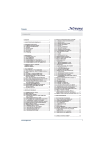
Lien public mis à jour
Le lien public vers votre chat a été mis à jour.
Caractéristiques clés
- 2000 chaînes TV et stations de radio
- Prise en charge DiSEqC 1.2 jusqu'à 32 satellites
- Prise en charge audio de plusieurs langues (jusqu'à 25)
- Mise à jour du logiciel par le SCART
- 5 minuteries programmables
- Contrôle parental pour le décodeur et les menus
Questions fréquemment posées
Le logiciel peut être mis à jour via le port SCART.
Le contrôle parental peut être configuré dans le menu Configuration du système, permettant de verrouiller des chaînes ou des menus.
Ce récepteur permet de mémoriser jusqu'à 2000 chaînes TV et stations de radio.
